Как подключить лампу xiaomi philips к wifi
Обновлено: 04.07.2024
Для продукции, выпускаемой компанией Сяоми, характерно наличие «умных» функций. Не является исключением и настольная лампа Xiaomi Philips EyeCare 2, которая умеет подключаться к смартфону и управляться через фирменное приложение. Представляем вашему вниманию подробную инструкцию, где будет рассказано, как подключить лампу Xiaomi Philips к телефону.
На первом этапе необходимо скачать и установить на мобильное устройство приложение Mi Home. Оно находится в магазине Play Market в свободном доступе. После установки на смартфон следует правильно выбрать регион, т.е. установить «Материковый Китай» - Mainland China.
Когда приложение запустится, войдите в свой Mi-аккаунт. В верхней части экрана отобразиться значок «+». Кликаем по нему и выбираем All device.
Затем требуется подключить девайс к сети, для чего удерживать кнопку включения в течение 6-7 секунд. О том, что настольная лампа Сяоми подключилась, будет свидетельствовать свечение светодиодных элементов на корпусе.
Вам откроется список, где одним из устройств будет Philips EyeCare 2 и нажимаем на нужный пункт. В том случае, если в списке девайс не отобразился, то следует осуществить его поиск в ручном режиме, выбрав кнопку Scan или «Add manually.

Затем выбирается сеть Wi-Fi, вводится пароль и кликается по Next.
В течение нескольких секунд устройство будет подключаться к сети, об успешном завершении процесса расскажет надпись Connected successfully на дисплее смартфона.
Остается выбрать помещение, где будет находиться лампа, и нажать на Done.
Теперь давайте рассмотрим основное меню управления гаджетом. В верхней части экрана отображается мощность свечения, выраженная в процентах.

Снизу находятся три управляющие кнопки. Одна из них нужна для включения и выключения аппарата, вторая ответственна за регулирование режима работы (для работы, для чтения детьми, для компьютера/телефона). Третья кнопка требуется для работы таймера отключения.
Если нажать на горизонтальное изображение трех точек, которые находятся сверху справа, то пользователю станет доступным меню. Оно предоставляет возможность настройки работы прибора, таймера, выбора сценариев работы и изучения справочных материалов.
Сегодня мы рассмотрим обновленную версию светодиодной wi-fi лампочки производства Philips и являющейся частью экосистемы умного дома Xiaomi.
Содержание
Параметры
- Мощность — 9 Ватт, напомню что у первой версии — 6,5
- Цветовая температура — 2700 К, и она не меняется
- Цоколь — стандартный Е27
- Световой поток — до 806 Люмен
- Индекс цветопередачи — 80
- Угол луча — 180 градусов
- Интерфейс — wi-fi 2.4 ГГц
Поставка
Поставляется лампочка картонной коробке, в сдержанном стиле экосистемы. Название производителя, а также логотипы Amazon Alexa и Google Home — выполнены в цвете. На одной из боковых граней — класс энергопотребления, указано значение 9 КВт*ч на 1000 часов. Сзади описание и технические характеристики

Это глобальная версия продукта, обычно все описания на китайском — тут на 6 языках, в том числе и на русском.
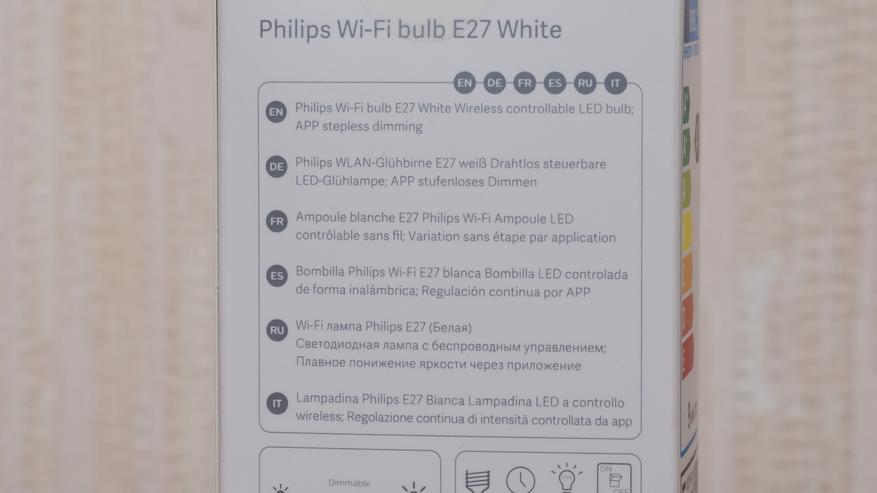
Тоже самое касается и инструкции, которая представляет собой многократно сложенный лист глянцевой бумаги, с печатью на двух сторонах. У Aqara например, для международных версий — она в виде книжечки. Раздел на русском языке — тоже присутствует, хотя никаких сложностей с настройкой тут нет.
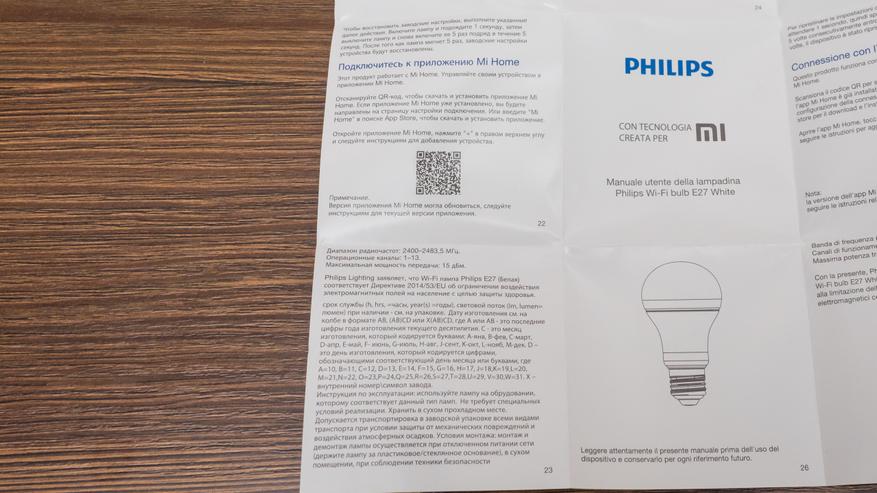
Конструкция
Устройство имеет классический дизайн светодиодной лампочки, с цоколем под патрон Е27, белым пластиковым корпусом и полупрозрачным круглым колпаком над светодиодами.

В масштабе с лампочкой от Yeelight и аналогичной по мощности zigbee лампочке от Aqara. К сожалению первых версий Philips у меня уже не осталось, но в масштабе похоже что новые версия немного крупнее

Приложение
Так как это глобальная версия, при настройки локации материковый Китай, эта лампочка приложением не обнаруживается. Для подключения необходимо сменить локацию — на Европу, Сингапур или Россию.
Соответственно вся инфраструктура, подключенная на Материковый Китай, взаимодействовать с лампочкой не сможет - в новой локации лампочка находится в гордом одиночестве. Плагин внешне похож на другие светильники Philips, входящие в экосистему, но в урезанном виде. Так как на лампочке регулируется только яркость, вкладки со сценами по умолчанию — нет. Только включение с регулировкой яркости по вертикали и вкладка таймера
Меню настроек — стандартное, первая опция это локальный таймер, которые позволяет настроить время включения и выключения, однократно или с заданном периодичностью. Для настроек таймера надо учитывать возможное влияние часового пояса. Напомню что эта настройка не зависит от наличия связи с серверами и работает автономно.
В общих настройках можно изменять имя и параметры доступа к лампе, удалить лампу из аккаунта или вывести ярлык управления на рабочий стол. Используя альтернативное приложение — в меню информации о сети есть и токен устройства, нужный для управления альтернативными системами. Возможности использования в сценариях — ограничены только включением и выключением
Альтернативные системы
Для добавления в home assistant я использовал стандартный метод — раздел светильников — light, платформу xiaomi-miio и токен устройства.

На момент теста, Home Assistant имел актуальную версию — 0.90.0, вышедшую буквально в тот же самый день.

Но, к сожалению, устройство добавить не удалось, система выдала предупреждение о неподдерживаемом типе оборудования. Так что толком заставить работать эту лампу не удалось ни в Mihome ни Home Assistant

Обновлено Home Assistant
При указании модели (спасибо комментаторам) в Home Assistant лампочку завести удалось. Кстати обратите внимание что токен лампочки уже другой (экспериментировал с подключением к серверам в разных локациях).

Управление стандартное, даже с ползунком цветовой температуры, который правда носит совершенно бутафорский характер. Но это уже какой-никакой плюс, в умном доме на Home Assistant лампочка работать может.

Работа лампы
Управлять лампой можно только вручную из плагина, Если конечно вы изначально не использовали только глобальные версии устройств экосистемы. Хотя лампочка и светит только на 2700 К, а чем ниже температура тем ниже световой поток при той же мощности, она довольно яркая. Однозначно ярче своей предшественницы на той же цветовой температуре. Думаю что практически идентичная с лампочкой от Aqara, чуть менее ярче Yeelight. Но и Aqara и Yeelight — могут изменять цветовую температуру, мне больше нравится более холодный свет — 4000 К. При такой настройке они выигрывают по яркости у Philips.

Испытания смотрите в видео версии обзора
Видеоверсия обзора
Вывод
Хотя я обычно рекомендую к приобретению новинки экосистемы, и они действительно того стоят, покупка обновленной лампочки Philips — по моему мнению совершенно бессмысленна. Отсутствие регулировки цветовой температуры, невозможность совместной работы с остальными гаджетами заведенными в локацию Материковый Китая, ограниченные возможности для автоматизаций — только включение / выключение, нет поддержки в альтернативных системах. Обновлено — поддержка есть
Для работы в Mihome — лучше взять zigbee лампочку Aqara, для альтернатив — идеально подходит Yeelight.
Большая часть продукции компании Xiaomi характеризуется наличием «умных» функций. Сюда можно отнести настольную лампу Xiaomi Philips Eyecare Smart Lamp 2 с возможностью подключения к смартфону.
Мы подготовили простую и лаконичную инструкцию, из которой вы узнаете, как подключить лампу Xiaomi Philips Eyecare Smart Lamp 2 и управлять ей прямо со смартфона. Следуя нашим указанием, вы избежите проблем с синхронизацией девайсов и сможете полностью раскрыть потенциал «умного» устройства.
Как подключить Xiaomi Philips Eyecare Smart Lamp 2 к смартфону
Для синхронизации лампы с мобильным телефоном вам понадобится установить фирменное приложение Mi Home. Эту программу вы легко найдете как в «Play Маркете» на Android-смартфонах, так и в App Store на iPhone.
При первом запуске программы, если вы ранее ей не пользовались, вам будет предложено выбрать регион. В этом пункте рекомендуется выбрать Материковый Китай (Mainland China), что позволит вам пользоваться всем заложенном в гаджет функционалом.
После этого понадобится зайти в собственный Mi-аккаунт или зарегистрировать новую учетную запись. Пройдя авторизацию, вы окажетесь в главном меню программы. Вверху вы обнаружите знак «+», на который вам и понадобится нажать. Следом за этим нужно выбрать пункт «Все устройства» (All device).
Следующим шагом будет активация самой лампы и подключение ее к сети Wi-Fi. Для этого вам понадобится зажать примерно на 7 секунд кнопку включения. После того, как Xiaomi Philips EyeCare 2 будет активирована и подключена к сети на ее корпусе засветятся светодиодные элементы.
Возвращаетесь к приложению и в перечне доступных гаджетов находите Xiaomi Philips EyeCare 2. Если же устройство не отображается автоматически, то найдите его вручную, нажав на кнопку «Сканировать» (Scan) или «Добавить вручную» (Add manually).
Далее вам нужно выбрать свою домашнюю сеть Wi-Fi и ввести пароль от нее. Спустя несколько секунд, после того, как вы нажмете на кнопку «Далее», лампа подключиться к сети, о чем будет сообщено в приложении («Успешное подключение»/Connected successfully).
Все, что вам останется сделать – это выбрать то помещение, где будет размещена лампа Philips и нажать «Готово» (Done).
Как настроить лампу Xiaomi Philips Eyecare Smart Lamp 2
В главном меню настроек лампы Xiaomi имеется 3 кнопки для управления:
- Включение/Выключение;
- Регулировка режима работы (на выбор имеются режимы для работы, чтения, компьютера);
- Таймер отключения.
При нажатии на значок с тремя точками в правой части окошка вы окажетесь в меню, которое позволяет настроить таймер, выбрать сценарий работы, а также изучить другие возможности устройства.
Для продукции, выпускаемой компанией Сяоми, характерно наличие «умных» функций. Не является исключением и настольная лампа Xiaomi Philips EyeCare 2, которая умеет подключаться к смартфону и управляться через фирменное приложение. Представляем вашему вниманию подробную инструкцию, где будет рассказано, как подключить лампу Xiaomi Philips к телефону.
На первом этапе необходимо скачать и установить на мобильное устройство приложение Mi Home. Оно находится в магазине Play Market в свободном доступе. После установки на смартфон следует правильно выбрать регион, т.е. установить «Материковый Китай» - Mainland China.
Когда приложение запустится, войдите в свой Mi-аккаунт. В верхней части экрана отобразиться значок «+». Кликаем по нему и выбираем All device.
Затем требуется подключить девайс к сети, для чего удерживать кнопку включения в течение 6-7 секунд. О том, что настольная лампа Сяоми подключилась, будет свидетельствовать свечение светодиодных элементов на корпусе.
Вам откроется список, где одним из устройств будет Philips EyeCare 2 и нажимаем на нужный пункт. В том случае, если в списке девайс не отобразился, то следует осуществить его поиск в ручном режиме, выбрав кнопку Scan или «Add manually.

Затем выбирается сеть Wi-Fi, вводится пароль и кликается по Next.
В течение нескольких секунд устройство будет подключаться к сети, об успешном завершении процесса расскажет надпись Connected successfully на дисплее смартфона.
Остается выбрать помещение, где будет находиться лампа, и нажать на Done.
Теперь давайте рассмотрим основное меню управления гаджетом. В верхней части экрана отображается мощность свечения, выраженная в процентах.

Снизу находятся три управляющие кнопки. Одна из них нужна для включения и выключения аппарата, вторая ответственна за регулирование режима работы (для работы, для чтения детьми, для компьютера/телефона). Третья кнопка требуется для работы таймера отключения.
Если нажать на горизонтальное изображение трех точек, которые находятся сверху справа, то пользователю станет доступным меню. Оно предоставляет возможность настройки работы прибора, таймера, выбора сценариев работы и изучения справочных материалов.
Читайте также:

